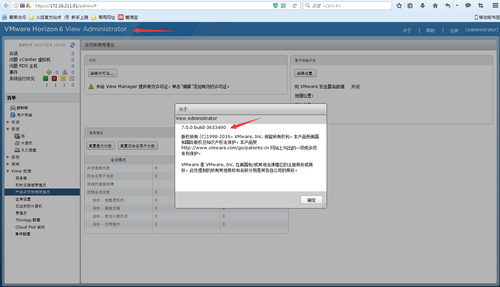安装VMware Horizon View 7提示“80”端口被占用的解决办法
Posted
tags:
篇首语:本文由小常识网(cha138.com)小编为大家整理,主要介绍了安装VMware Horizon View 7提示“80”端口被占用的解决办法相关的知识,希望对你有一定的参考价值。
系统环境:Windows Server 2008 R2 + SQL Server 2008 R2 + VMware Horizon View 6.2.3
安装说明:由于环境需要VMware Horizon View 7
安装过程:
1、开始想着直接升级安装VMware Horizon View,所以直接就安装VMware Horizon 7 Connection Server程序,安装程序也没有提示有升级直接在原来的6.2.3基础上安装。安装完后没任何重启等提示,看了下服务全都是停止状态,启动类型也是手动。重启服务器登录Horizon View Admin管理网页无法打开,尝试手动启动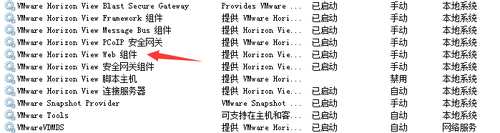 这些服务提示失败。没办法,再次安装VMware Horizon 7 Connection Server,这会提示卸载之前安装的VMware Horizon 7 Connection Server程序,卸载完后重启服务器确保卸载干净。
这些服务提示失败。没办法,再次安装VMware Horizon 7 Connection Server,这会提示卸载之前安装的VMware Horizon 7 Connection Server程序,卸载完后重启服务器确保卸载干净。
2、服务器启动后第三次安装VMware Horizon 7 Connection Server,这会系统又提示TCP 80端口被占用无法下一步的安装。NND只好请出度娘找解决办法:
(1)找出占用80端口的,使用以下命令:
netstat -ano
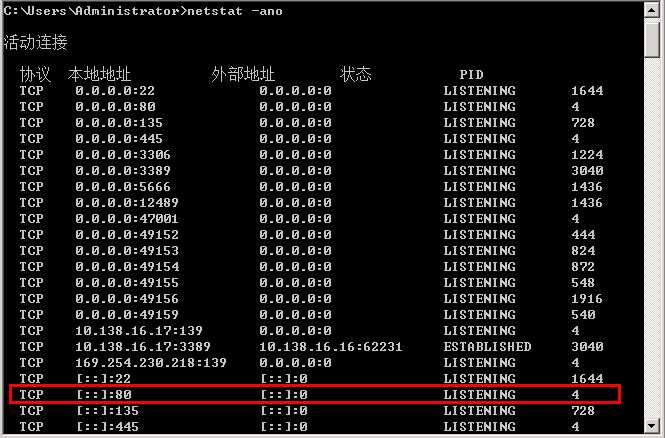
找到占用80端口的进程ID,然后我们在任务管理器当中将这个进程关闭即可。有上图可知只用80端口是PID=4的进程。我们打开任务管理器,发现PID=4的进程是system,如下图所示,此时我们就不能再去关闭system进程了。得得像个其他方法。
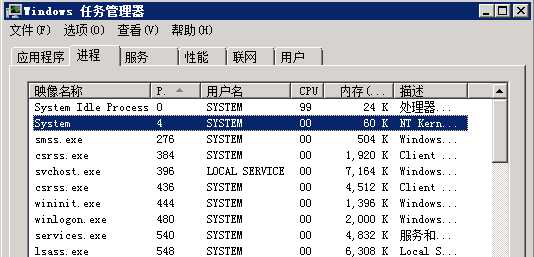
(2)进入注册表,找到HKEY_LOCAL_MACHINE\SYSTEM\CurrentControlSet\Services\HTTP 。找到一个DWORD值Start,将其改为4,然后 重启电脑,System进程将不会占用80端口
3、解决TCP 80端口被占用的问题后再次安装VMware Horizon 7 Connection Server程序,这回倒是挺顺利的安装完成了,不过登录Horizon View Admin管理网页却是下图所示,本机登录管理网页也登录不了,在其他电脑上却能登录,怪怪的。

以上是关于安装VMware Horizon View 7提示“80”端口被占用的解决办法的主要内容,如果未能解决你的问题,请参考以下文章
VMware Horizon7 添加view composer域时出错
VMWare horizon view组件安装之注册服务器安装配置
VMWare horizon view组件安装之安全服务器安装配置
V-5-2 Vmware VDI环境安装之Horizon View Server